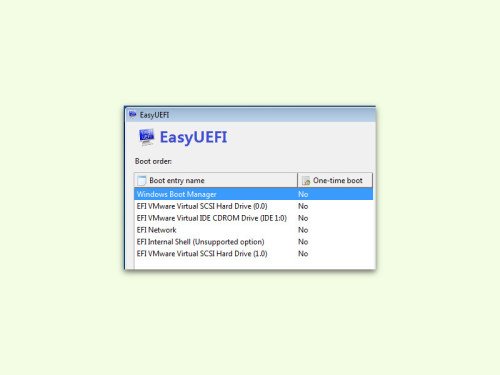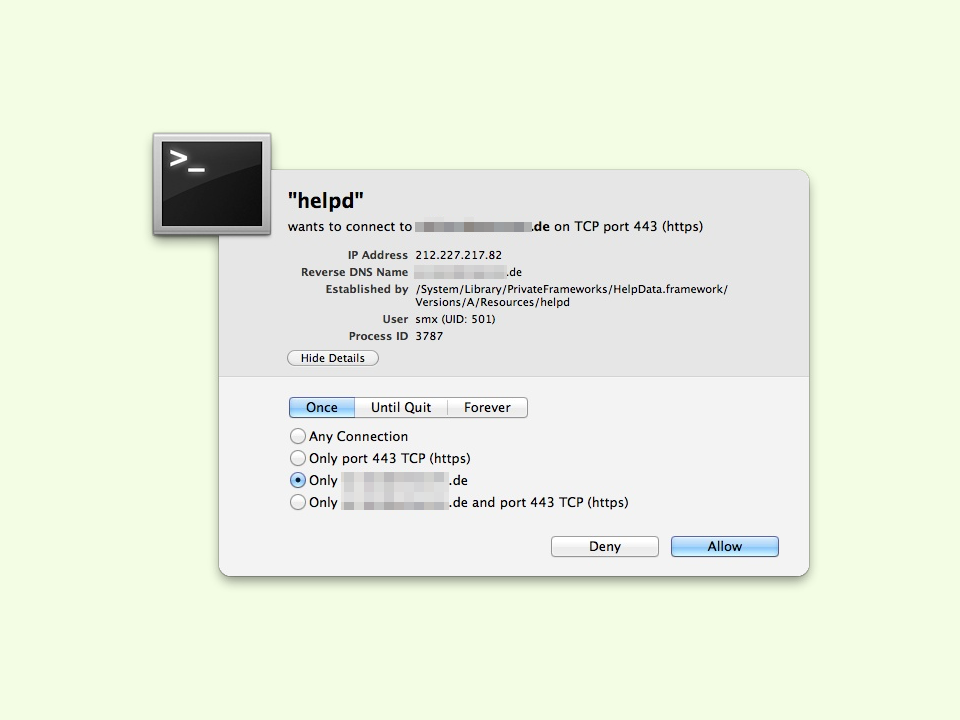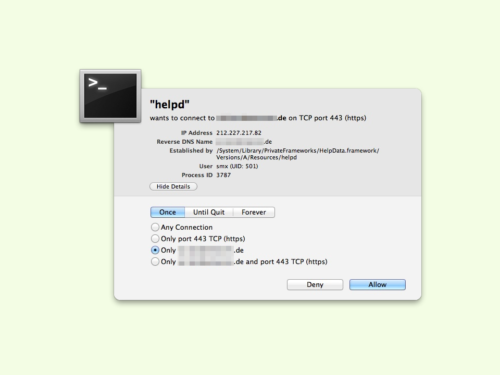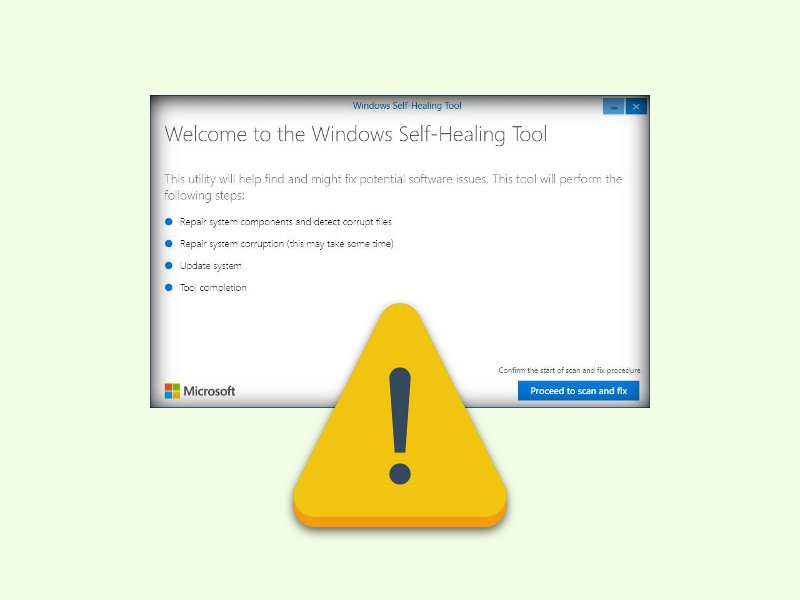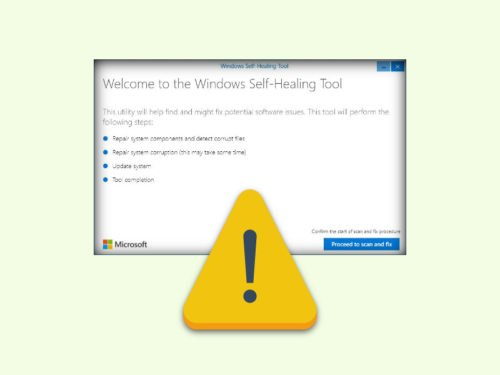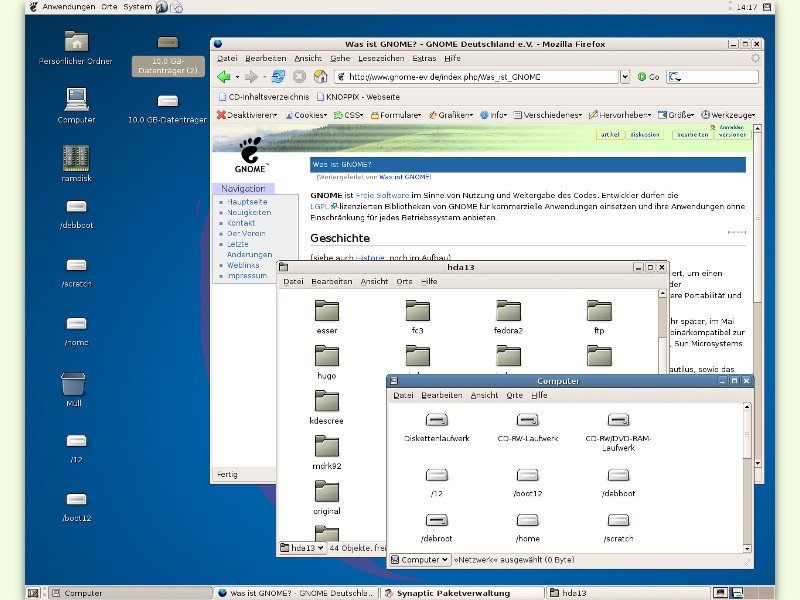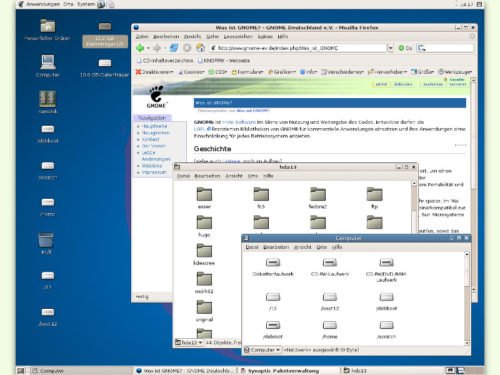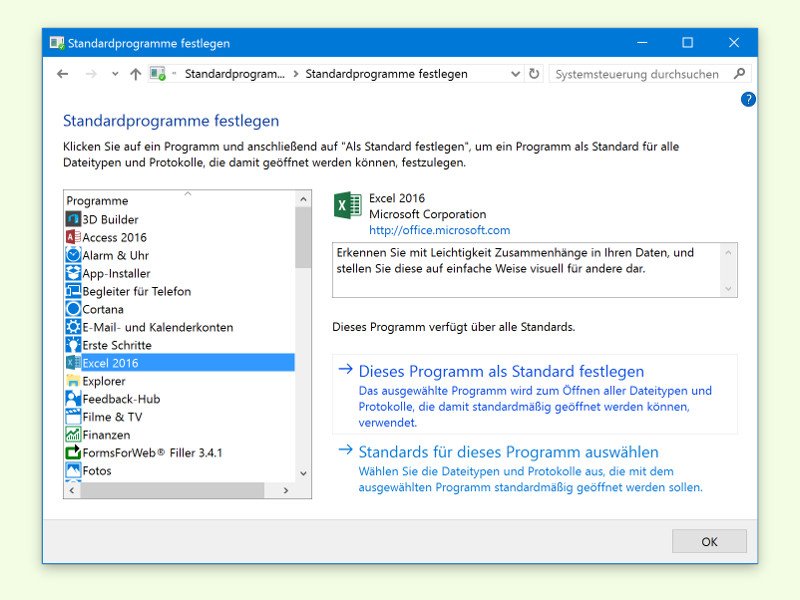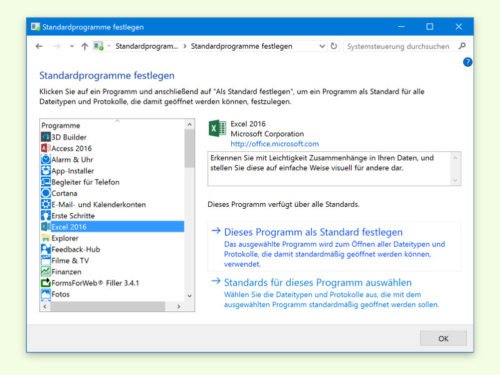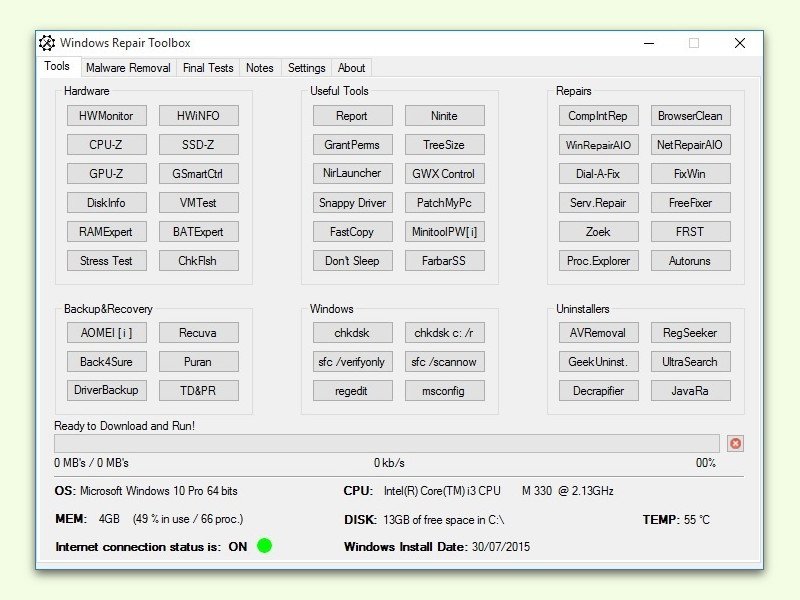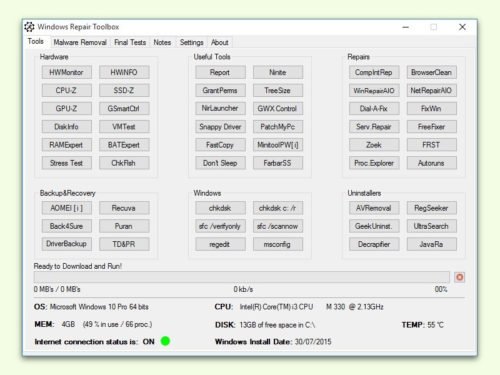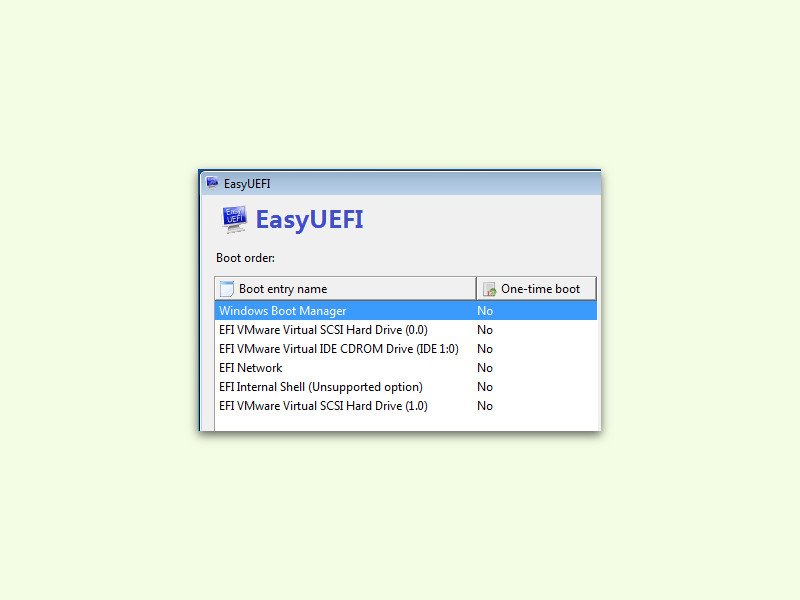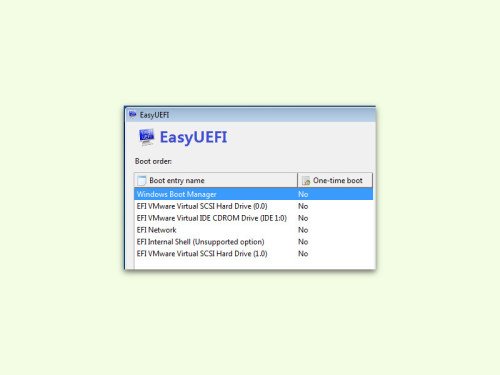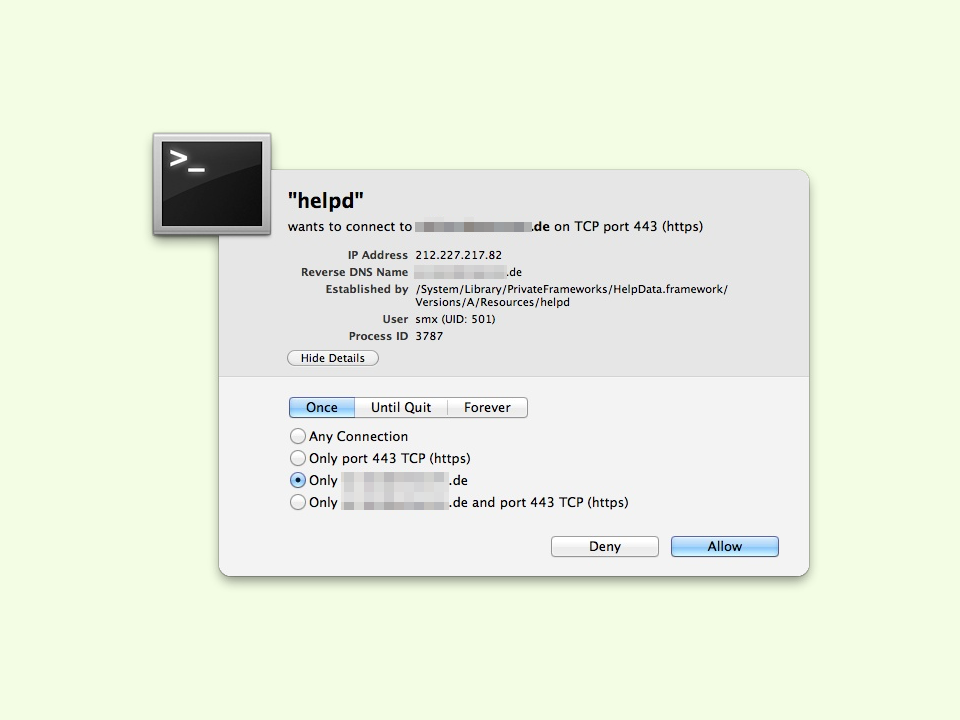
08.11.2016 | macOS
Wenn der Mac nur noch lahm reagiert oder der Ventilator laut wird, hilft oft ein Blick in die Aktivitäts-Anzeige weiter. Hier steht, welches Programm sich aufgehängt hat. Manchmal ist aber nur ein nichts sagender Name lesbar, etwa „helpd“. Für Probleme mit diesem Prozess gibt es eine Lösung.
Bei „helpd“ handelt es sich um ein Hintergrund-Programm, das unter macOS Verbindung zur Online-Hilfe auf den Apple-Servern aufbaut. Um es zu reparieren, öffnet man ein neues Finder-Fenster und löscht die Datei /Library/Preferences/helpd.plist. Auch die Dateien help.plist und helpviewer.plist aus dem gleichen Ordner können gelöscht werden.
Zum Schluss den Mac neu starten, dabei werden diese Dateien automatisch neu erstellt. Der Help-Daemon sollte sich nun nicht mehr aufhängen oder das System stark auslasten.
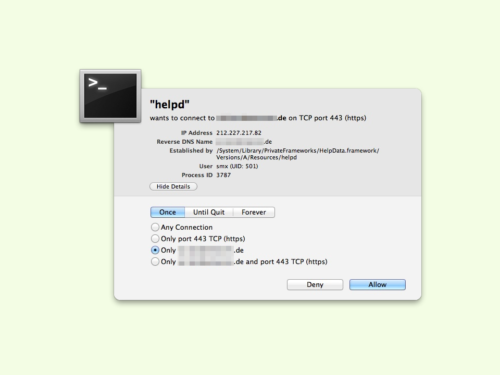

12.10.2016 | Windows
Manchmal erscheint beim Start von Windows oder bei der Benutzer-Anmeldung nicht der Desktop, sondern nur eine Fehlermeldung: „Die Anmeldung des Dienstes Benutzer-Profil-Dienst ist fehlgeschlagen.“ Dieser Fehler kann verschiedene Ursachen haben, lässt sich manchmal aber auf einfachem Weg korrigieren.
- Zur Korrektur dieses Problems wird der Computer zunächst im Abgesicherten Modus gestartet. Wie das genau geht, hängt von der verwendeten Windows-Version ab.
- Jetzt bei einem Benutzer-Konto anmelden, dass über Administrator-Rechte verfügt. Dabei kann es sich auch um das Konto handeln, das im normalen Windows-Start nicht mehr funktioniert.
- Nun gleichzeitig [Windows] + [R] drücken, regedit eingeben und mit Klick auf OK bestätigen.
- Anschließend zum folgenden Schlüssel wechseln: HKEY_LOCAL_MACHINE, SOFTWARE, MICROSOFT, WindowsNT, CurrentVersion, ProfileList.
- Nun nach einem Schlüssel mit der Endung .bak
- Gibt es einen gleichnamigen Schlüssel ohne diese Endung, diesen umbenennen und .sicherung anfügen.
- Jetzt den Schlüssel mit der Endung .bak umbenennen und diese Endung entfernen.
- Darin noch nach einem Wert namens State suchen und diesen per Doppelklick auf 0 setzen.
- Nach einem Neustart sollte die Anmeldung wieder korrekt klappen.

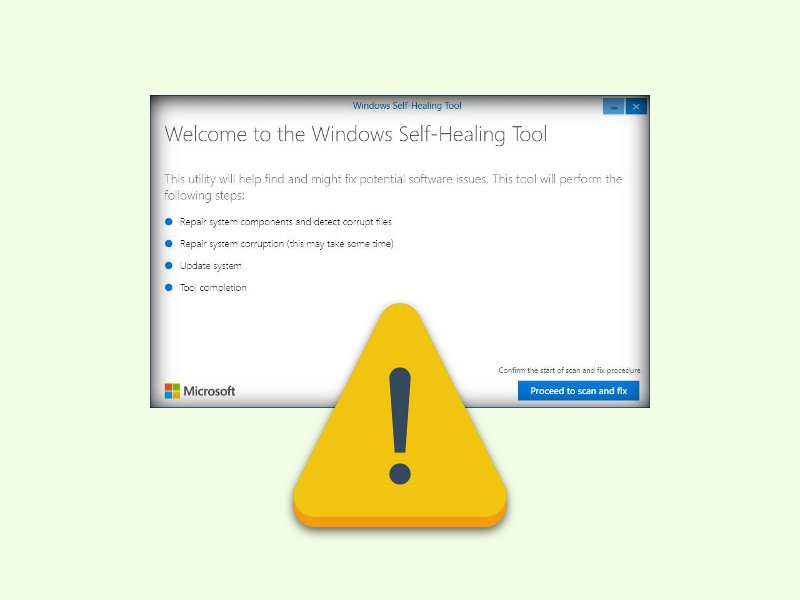
21.08.2016 | Windows
Immer mehr Nutzer aktualisieren ihr System auf Windows 10 Anniversary Update. Bei den meisten Geräten klappt das ohne Probleme, bei einigen wenigen treten allerdings Fehler auf. Das in einigen Foren kursierende „Windows Self-Healing Tool“ verursacht aber mehr Fehler, als es zu beheben verspricht.
Laut dem Nachrichten-Portal ZDNet trägt dieses Hilfs-Programm nicht dazu bei, dass Probleme mit dem Windows 10 Anniversary Update behoben werden. Das Tool wurde schon 2015 von einem Microsoft-Entwickler in Eigenregie erstellt und ist nicht offiziell getestet oder freigegeben.
Zwar führen diverse Download-Links für das Windows Self-Healing Tool auf Microsoft-Server. Doch verantwortlich zeichnet ein einzelner Support-Techniker, ohne Unterstützung von der Support-Abteilung als Ganzes.
Deswegen ist der Einsatz dieses Tools nicht zu empfehlen. Im Gegenteil – denn einige Betroffene berichten von Darstellungs-Problemen, die anschließend auftreten, etwa bei Surface-Notebooks.
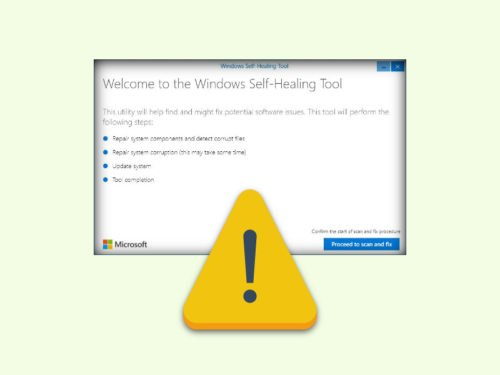

16.08.2016 | macOS
Wenn der Mac ausgerechnet dann abstürzt, wenn gerade Apple Mail aktiv ist, kann es sein, dass danach die Etiketten, also farbigen Markierungen, von eMails scheinbar nicht mehr da sind – sie fehlen in der Liste einfach. Mit wenigen Klicks lässt sich das Problem meist beheben.
- Damit die Etiketten oder Fähnchen wieder sichtbar werden, zunächst über die Leiste auf der linken Seite des Apple Mail-Fensters zum Posteingang navigieren.
- Dann zum Ordner mit den Etiketten wechseln.
- Jetzt oben im Menü auf Postfach, Wiederherstellen klicken.
- Nun heißt es warten. Die Synchronisierung kann einige Minuten dauern.
Zum Schluss sollten alle zuvor farblich gekennzeichneten eMails wieder in der Liste auftauchen, so wie sie vor dem Crash erschienen sind.

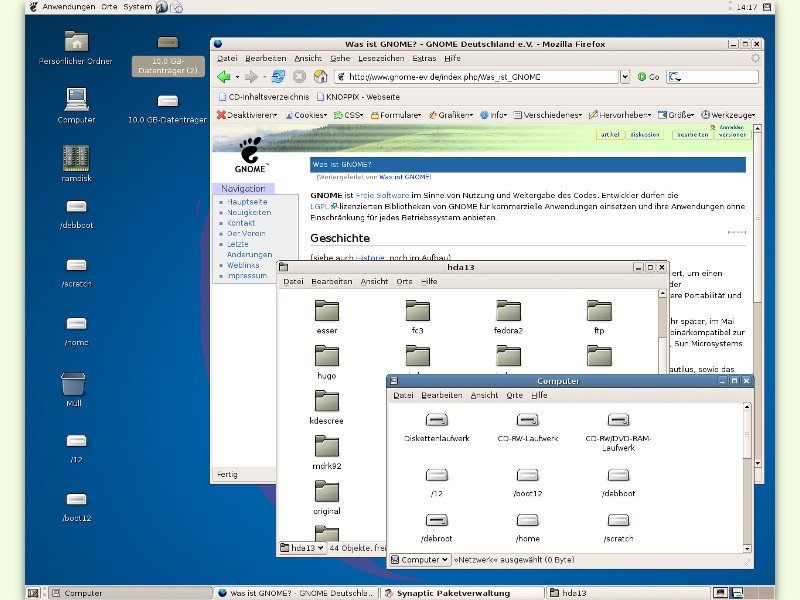
16.08.2016 | Linux
Auf fast jedem Computer sind wichtige Daten gespeichert. Fällt das Gerät dann aus, etwa, weil es kaputt ist und nicht mehr gestartet werden kann, ist guter Rat teuer. Wir zeigen zwei Wege, wie man dennoch an die Daten kommt.
Im ersten Versuch sollte man von einer Linux-Live-CD oder einer Windows-Setup-DVD starten. Bei einer Linux-CD öffnet man dann den Datei-Manager und kann die Daten von der internen auf eine angeschlossene externe Festplatte kopieren.
Klappt der PC-Start auch mit einer Live-CD nicht, lässt man von einem Fachmann die Festplatte des Geräts aus- und in einen externen Wechsel-Rahmen einbauen, der zur Größe der Festplatte (bei Notebooks 2,5, bei PCs 3,5 Zoll) passt. Die kann dann per USB-Kabel an einen anderen Computer angeschlossen werden, von wo aus man auf die Daten zugreifen kann. Der Umbau sollte aber unbedingt einem Fachmann überlassen werden, weil die Bauteile sonst Schaden nehmen können – etwa durch statische Aufladung oder beschädigte Anschlüsse im Inneren des Geräts.
https://www.knopper.net/knoppix-mirrors/
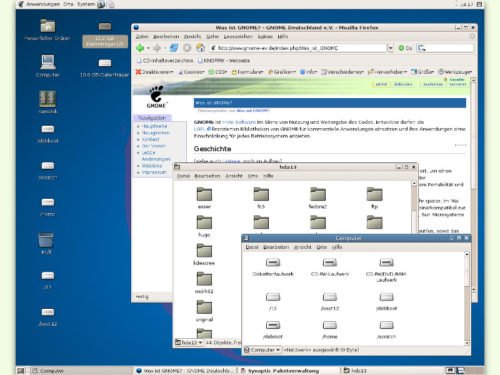
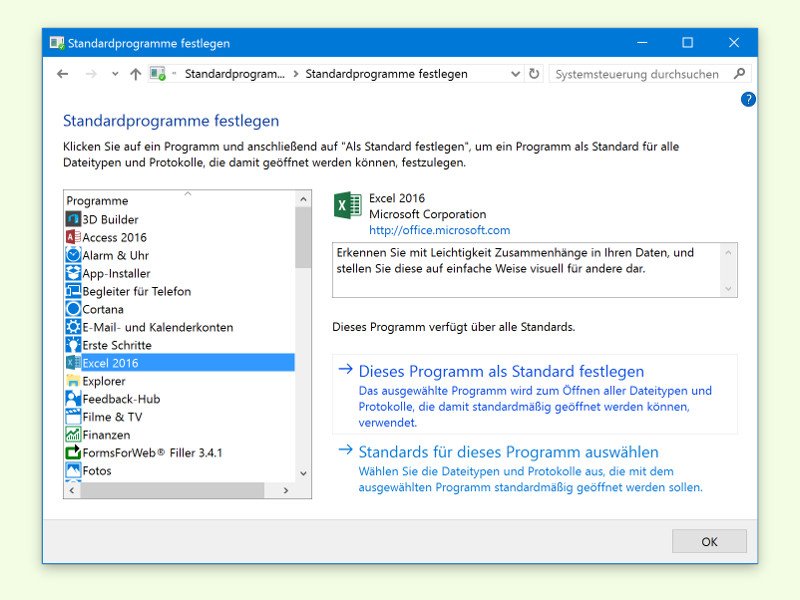
25.07.2016 | Office
Klickt man doppelt auf eine Excel-Datei, sollte sie sich direkt in Excel öffnen. Manchmal klappt das aber nicht – entweder Excel startet nicht, oder das Fenster bleibt einfach leer. In diesem Fall kann man eine von zwei Reparaturen versuchen.
Zunächst die Datei-Typen reparieren, sodass Excel-Dateien auch wieder mit Excel geöffnet werden. Dazu in das Such-Feld von Cortana klicken und dann den Begriff control eintippen. Hier auf das Ergebnis System-Steuerung und dann auf Programme, Standard-Programme, Standard-Programme festlegen klicken. Nach dem Laden der Liste wählt man links den Eintrag Excel 2016 aus und klickt dann rechts auf Dieses Programm als Standard festlegen.
Die zweite Reparatur kümmert sich um Office selbst. Zuerst in den Windows-Einstellungen zum Bereich System, Apps wechseln, in der Liste bei Microsoft Office auf Ändern, Ja klicken und dann die Schnell-Reparatur mit Klick auf Reparieren bestätigen.
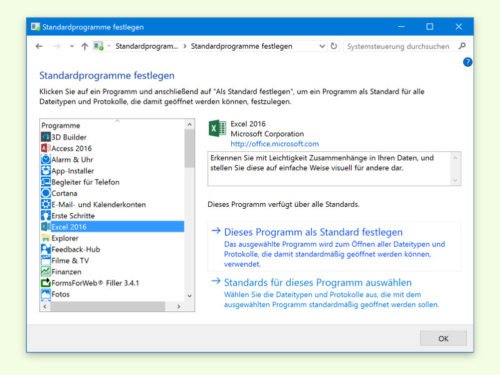
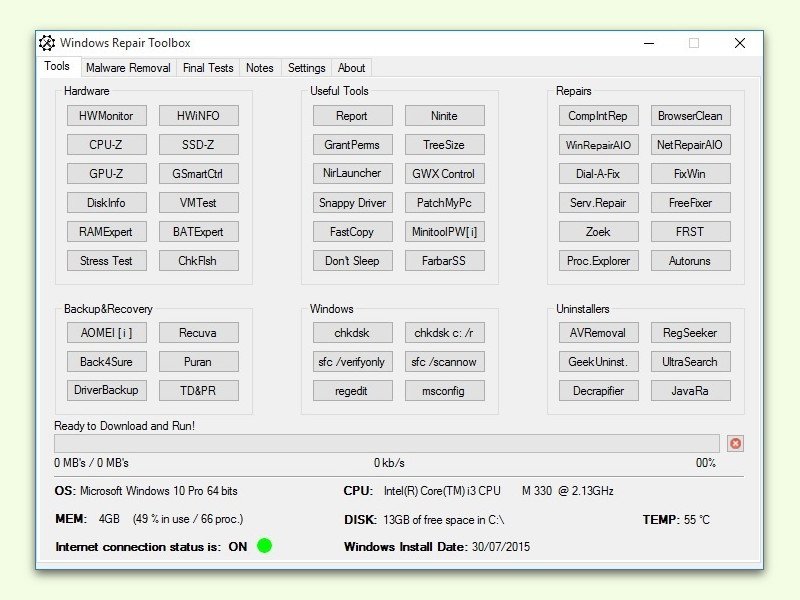
27.04.2016 | Windows
Egal, ob es um das Laden von Aktualisierungen, das Aufräumen des Auto-Starts oder die Reparatur wichtiger Dienste in Windows geht: Mit der Windows Repair Toolbox hat der Nutzer eine Vielzahl nützlicher Tools an der Hand, die mit wenigen Klicks startbar sind.
Die Windows Repair Toolbox verknüpft viele Tools von Dritt-Anbietern unter einer gemeinsamen Oberfläche. Von CPU-Z über MemTest, Recuva und Process Explorer bis hin zu weiteren SysInternals- und sonstigen Tools ist vieles Nützliche vertreten.
Besonders praktisch: Die Windows Repair Toolbox startet den Download des jeweiligen Werkzeugs erst beim ersten Start. Wird ein Tool nicht nutzt, verbraucht es daher auch keinen Speicher auf dem Computer.
Die Windows Repair Toolbox kann auf der Website https://www.windows-repair-toolbox.com kostenlos geladen und installiert werden.
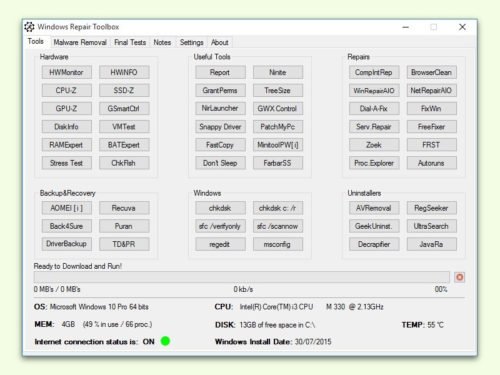
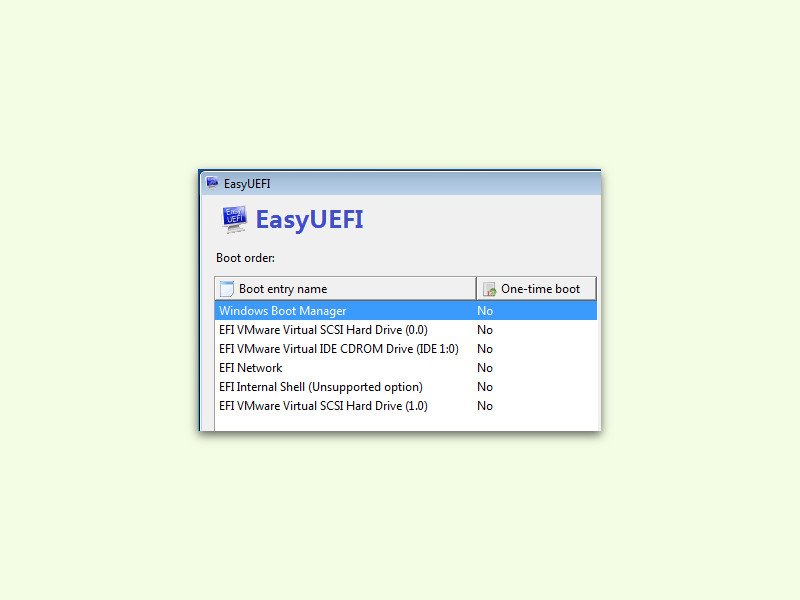
23.02.2016 | Windows
Moderne Computer starten nicht mehr mit dem BIOS, sondern mit dessen Nachfolger UEFI. Das Problem: Die zugehörigen Einstellungen sind normalerweise tief im System versteckt. Es sei denn, man bearbeitet sie mit einem kostenlosen Hilfs-Programm.
In EasyUEFI werden alle im EFI-Starter gespeicherten Systeme samt zugehöriger Reihenfolge an. Auch die erkannten Festplatten und deren Partitionen sind im Tool sichtbar. Ohne einen System-Neustart können bestehende Einträge geändert und neue Datensätze hinzugefügt werden.
EasyUEFI ist auch in der Lage, startfähige Images zum Reparieren des Systems auf USB-Sticks zu kopieren, „Windows PE“ genannt. Man kann das erzeugte Abbild aber auch auf einen Datenträger brennen.
Gratis-Download: EasyUEFI für Windows Vista und neuer